第08步 Allegro检查及生成光绘文件的方法
- 格式:docx
- 大小:2.47 MB
- 文档页数:52
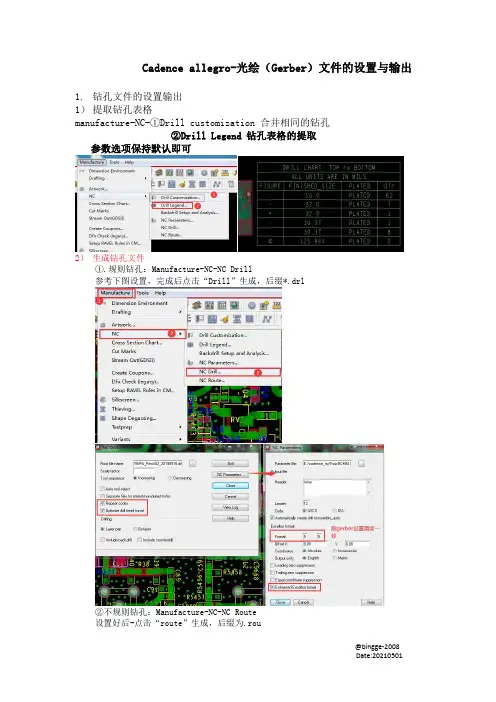
Cadence allegro-光绘(Gerber)文件的设置与输出1.钻孔文件的设置输出1)提取钻孔表格manufacture-NC-①Drill customization合并相同的钻孔②Drill Legend钻孔表格的提取参数选项保持默认即可2)生成钻孔文件①.规则钻孔:Manufacture-NC-NC Drill参考下图设置,完成后点击“Drill”生成,后缀*.drl②不规则钻孔:Manufacture-NC-NC Route设置好后-点击“route”生成,后缀为.rou注意:不管板上有没有不规则钻孔,都建议操作一次,若没有,就不会生成该文件2.Gerber(光绘)参数的设置可以设置光绘区域输出:setup-Areas-Photoplot Outline-画个区域,不设置的话就输出整板区域1)manufacture-Artwork(/图标)-Film Control-Undefined line width(未定义的线宽):6mil(0.15mm)Plot mode:Positive:正向;Negative:反向2)artwork参数设置设置钻孔精度format:5,5(英制),公制默认也行,要跟钻孔数据一致难点:清楚每个文件夹需要哪些subclass3)Gerber(光绘)文件的输出(*.art)设置好Gerber文件后,勾选要输出的对象,然后按图红色框Create Artwork,生成光绘文件(后缀为.art)若是无法生成Gerber文件,要按提示处理到没有错误。
把上述的制版输出文件+制表要求,整理到文件夹上发给板厂制版3.IPC 网表的输出(cam350网表比对,不一定输出,生产不需要)file-export-IPC 356-IPC version:IPC-D-356A-Export4.坐标文件的输出(单位为:mm)1)第一种方法(.txt)File-export-Placement-Export Placement2)第二种方式(推荐)Tools-Quick Reports-Component Report(或placed component repeport)-全选,复制-粘贴到Excel表格,再在表格整理即可5.Allegro PCB导出BOM单一般建议在orcad原理上导BOM单1)检查PCB无误后,菜单栏Tools->Quick Reports->Bill of Metrials Reports(也可保存为HTML文件,用Excel打开进行编辑整理)。
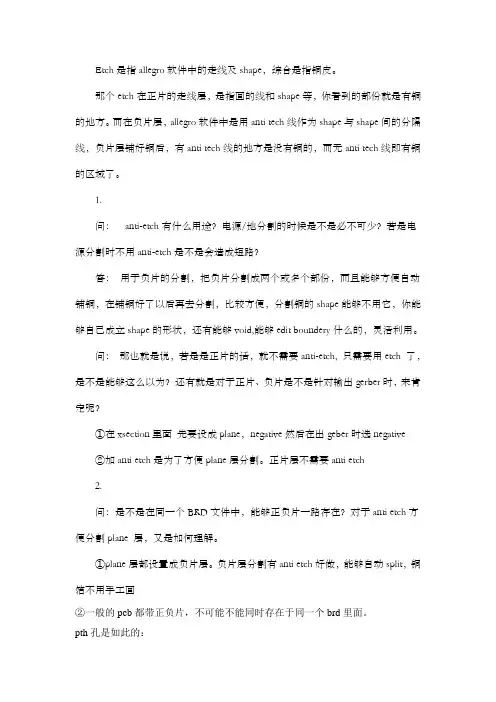
Etch是指allegro软件中的走线及shape,综合是指铜皮。
那个etch在正片的走线层,是指画的线和shape等,你看到的部份就是有铜的地方。
而在负片层,allegro软件中是用anti tech线作为shape与shape间的分隔线,负片层铺好铜后,有anti tech线的地方是没有铜的,而无anti tech线即有铜的区域了。
1.问:anti-etch有什么用途?电源/地分割的时候是不是必不可少?若是电源分割时不用anti-etch是不是会造成短路?答:用于负片的分割,把负片分割成两个或多个部份,而且能够方便自动铺铜,在铺铜好了以后再去分割,比较方便,分割铜的shape能够不用它,你能够自己成立shape的形状,还有能够void,能够edit boundery什么的,灵活利用。
问:那也就是说,若是是正片的话,就不需要anti-etch, 只需要用etch 了,是不是能够这么以为?还有就是对于正片、负片是不是针对输出gerber时,来肯定呢?①在xsection里面先要设成plane,negative然后在出geber时选negative②加anti etch是为了方便plane层分割。
正片层不需要anti etch2.问:是不是在同一个BRD文件中,能够正负片一路存在?对于anti etch 方便分割plane 层,又是如何理解。
①plane层都设置成负片层。
负片层分割有anti etch好做,能够自动split,铜箔不用手工画②一般的pcb都带正负片,不可能不能同时存在于同一个brd里面。
pth孔是如此的:一、跟正片层连接,ALLEGRO取的是REGULAR PAD。
跟其它无关二、跟负片层连接,取的是THERMAL RELIEF,跟其它无关3、与负片层隔离,取的是ANTI PAD。
若是手动在负片层隔离了,那么以最大隔离的那个为主。
3.问:正负片是在什么情形下区分利用呢,它们有什么不同呢,还有关于“负片层隔离”又是什么意思。
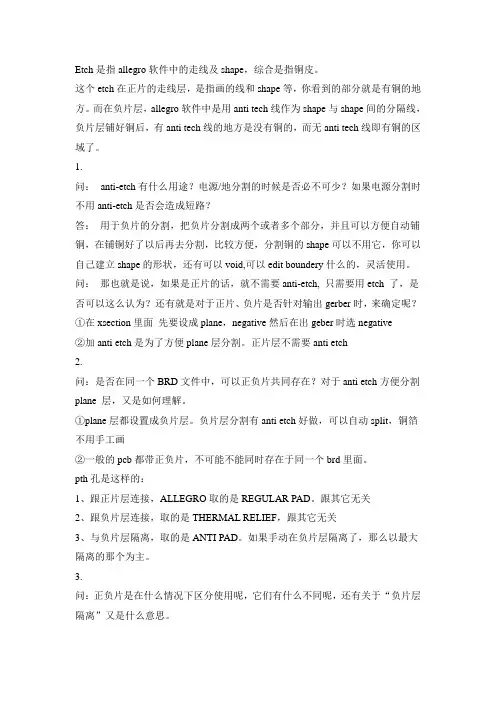
Etch是指allegro软件中的走线及shape,综合是指铜皮。
这个etch在正片的走线层,是指画的线和shape等,你看到的部分就是有铜的地方。
而在负片层,allegro软件中是用anti tech线作为shape与shape间的分隔线,负片层铺好铜后,有anti tech线的地方是没有铜的,而无anti tech线即有铜的区域了。
1.问:anti-etch有什么用途?电源/地分割的时候是否必不可少?如果电源分割时不用anti-etch是否会造成短路?答:用于负片的分割,把负片分割成两个或者多个部分,并且可以方便自动铺铜,在铺铜好了以后再去分割,比较方便,分割铜的shape可以不用它,你可以自己建立shape的形状,还有可以void,可以edit boundery什么的,灵活使用。
问:那也就是说,如果是正片的话,就不需要anti-etch,只需要用etch 了,是否可以这么认为?还有就是对于正片、负片是否针对输出gerber时,来确定呢?①在xsection里面先要设成plane,negative然后在出geber时选negative②加anti etch是为了方便plane层分割。
正片层不需要anti etch2.问:是否在同一个BRD文件中,可以正负片共同存在?对于anti etch 方便分割plane层,又是如何理解。
①plane层都设置成负片层。
负片层分割有anti etch好做,可以自动split,铜箔不用手工画②一般的pcb都带正负片,不可能不能同时存在于同一个brd里面。
pth孔是这样的:1、跟正片层连接,ALLEGRO取的是REGULAR PAD。
跟其它无关2、跟负片层连接,取的是THERMAL RELIEF,跟其它无关3、与负片层隔离,取的是ANTI PAD。
如果手动在负片层隔离了,那么以最大隔离的那个为主。
3.问:正负片是在什么情况下区分使用呢,它们有什么不同呢,还有关于“负片层隔离”又是什么意思。
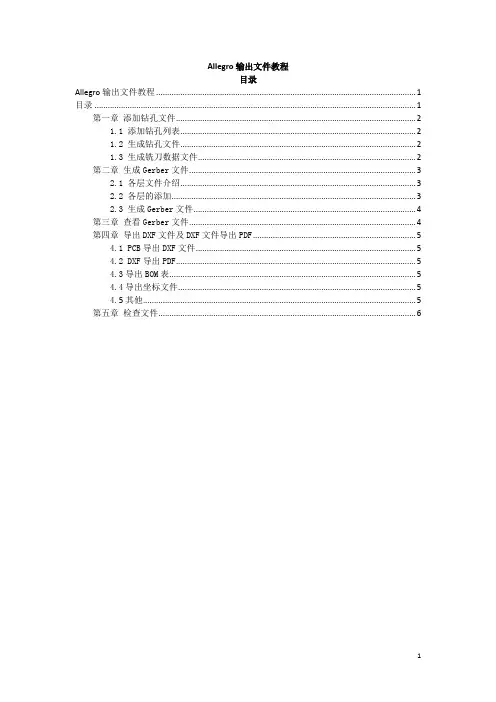
Allegro输出文件教程目录Allegro输出文件教程 (1)目录 (1)第一章添加钻孔文件 (2)1.1 添加钻孔列表 (2)1.2 生成钻孔文件 (2)1.3 生成铣刀数据文件 (2)第二章生成Gerber文件 (3)2.1 各层文件介绍 (3)2.2 各层的添加 (3)2.3 生成Gerber文件 (4)第三章查看Gerber文件 (4)第四章导出DXF文件及DXF文件导出PDF (5)4.1 PCB导出DXF文件 (5)4.2 DXF导出PDF (5)4.3导出BOM表 (5)4.4导出坐标文件 (5)4.5其他 (5)第五章检查文件 (6)第一章添加钻孔文件1.1 添加钻孔列表添加钻孔表的操作步骤:Manufacture-->NC-->Drill Legend或者直接点击图标-->ok,然后将列表放在PCB中空白位置。
1.2 生成钻孔文件如果是普通的圆孔,则添加钻孔文件就好,添加钻孔文件操作步骤:Manufacture-->NC-->Dril Parameters或者直接点击图标-->注意选公/英制-->close-->Manufacture-->NC-->NC Dril-->Drill或者Manufacture-->NC-->NC Dril-->NC Parameters,设置同上-->Drill。
系统将自动生成一个.dri后缀文件,如果只有一种通孔,那么生成一个.dri后缀文件,如果有埋盲孔,则每一种埋盲孔都生成一个.dri后缀文件。
1.3 生成铣刀数据文件如果是非圆形孔(异形孔),那么需要添加铣刀数据文件,步骤如下:Manufacture-->NC-->NC Route一般默认参数即可,注意单位-->Route但是如果两端是半圆,中间是矩形则不算异形孔,算圆孔。
并且在CAM350里面看光绘文件的时候,Route这个层什么都没有。
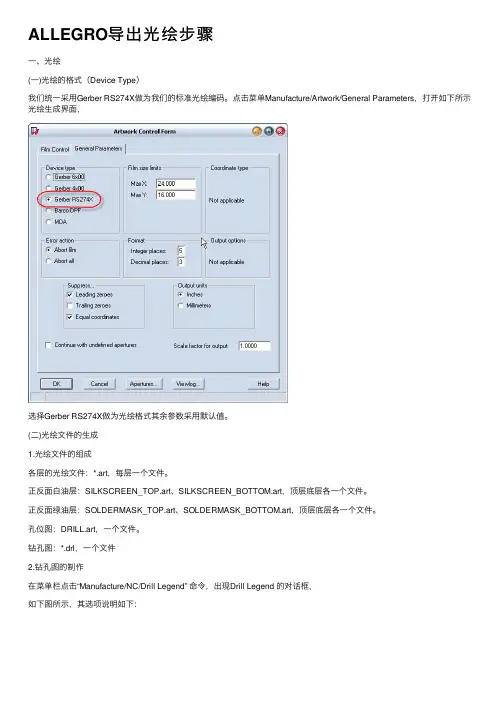
ALLEGRO导出光绘步骤⼀、光绘(⼀)光绘的格式(Device Type)我们统⼀采⽤Gerber RS274X做为我们的标准光绘编码。
点击菜单Manufacture/Artwork/General Parameters,打开如下所⽰光绘⽣成界⾯,选择Gerber RS274X做为光绘格式其余参数采⽤默认值。
(⼆)光绘⽂件的⽣成1.光绘⽂件的组成各层的光绘⽂件:*.art,每层⼀个⽂件。
正反⾯⽩油层:SILKSCREEN_TOP.art、SILKSCREEN_BOTTOM.art,顶层底层各⼀个⽂件。
正反⾯绿油层:SOLDERMASK_TOP.art、SOLDERMASK_BOTTOM.art,顶层底层各⼀个⽂件。
孔位图:DRILL.art,⼀个⽂件。
钻孔图:*.drl,⼀个⽂件2.钻孔图的制作在菜单栏点击“Manufacture/NC/Drill Legend” 命令,出现Drill Legend 的对话框,如下图所⽰,其选项说明如下:1)Template File:输⼊统计表格之格式定义档案,其Default 值为default-mil.dlt(⽤于板⼦的使⽤单位为mil),此输⼊值应与板⼦的使⽤单位设定⼀致。
2)Br owse… 按钮:此按钮系供使⽤者点选Template File。
3)Legend Title:输⼊统计表格之抬头,其Default 值为DRILL CHART。
4)Output Unit:输出的单位,共计有Mils、Inch、Microns、Millimeter、Centimeter。
5)Plated Hole Tolerance:输⼊孔壁有上锡孔径的误差值。
6)Non-Plated Hole Tolerance:输⼊孔壁没有上锡孔径的误差值。
HOLE SORTINGMETHOD 部份7)BY Hole Size:依孔径⼤⼩进⾏排序:Ascending 由⼩⾄⼤Descending 由⼤⾄⼩8)BY Plating Status:依孔壁上锡⽅式进⾏排序:Plated First 先排孔壁有上锡的孔径Non Plated First 先排孔壁没有上锡的孔径9)上述的参数通常不⽤修改,请直接按下 OK 按钮,即可产⽣钻孔图形及其统计表格,然后以⿏标左键在⽬的坐标按⼀下,Allegro 即可将统计表格放置在需要的位置,如下图所⽰。
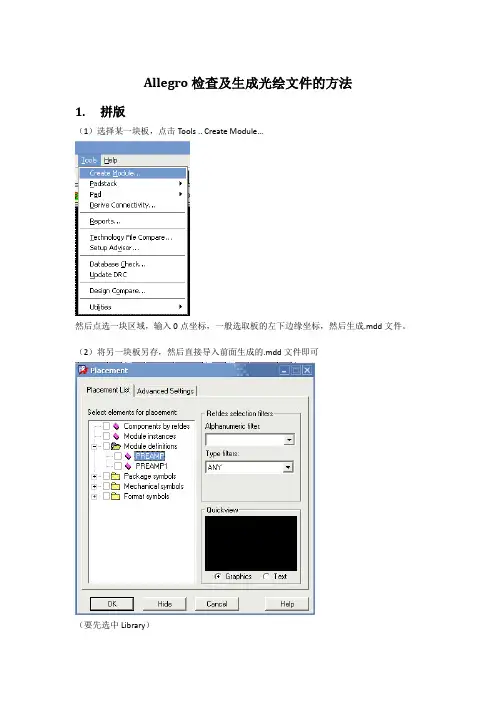
Allegro检查及生成光绘文件的方法1.拼版(1)选择某一块板,点击Tools .. Create Module…然后点选一块区域,输入0点坐标,一般选取板的左下边缘坐标,然后生成.mdd文件。
(2)将另一块板另存,然后直接导入前面生成的.mdd文件即可(要先选中Library)然后放入即可(最好用坐标导入)(3)删除原来板的Outline,重新在两个板的外边缘加一个整体的Outline(Board Geometry)在需要切开的地方加入Dimension(Board Geometry)最好将板做成如下图的形状2.添加接地过孔◆在PCB空隙处添加接地过孔,尽量使每层地填充均匀。
◆沿重要线两侧添加接地过孔,保证屏蔽效果。
◆沿PCB板边添加接地过孔,保证ESD效果。
3.添加丝印◆丝印线宽最细为5 mil。
◆丝印文字高度最小为30 mil。
◆BOTTOM面文字做镜像。
◆添加必要的丝印说明,如板子名字(含版本)、日期、文字说明、Logo图片等。
◆所有丝印内容不得覆盖焊盘及裸露的铜箔,过孔尽量也不要覆盖。
◆调整丝印及文字在PCB设计中遇到了元件文字的问题,看下图:是不是相当的乱,从字面上可以看出好多叠加的文字,到底是怎么回事呢?我们先从元件的封装说起,我们使用Allegro在制作元件封装时,都是通过File-->New,然后在Drawing Type中选择Package Symbols创建的,这时的Allegro 菜单中会多一个Layout,而平时没有这个菜单,他专门负责上图中的文字。
在上图中的Layout中可以看到在Labels子菜单中还有六个选项:∙RefDes这个是为了在放置时产生元件序号用的,是上图的C45。
∙Device这个是元件的名称,也就是上图中那一串非常小的字母。
∙Value这个是元件的真实值,也就是上图中104和105。
∙Tolerance是容许的误差值,一般不用。
∙Part Number是零件编号,一般不用。
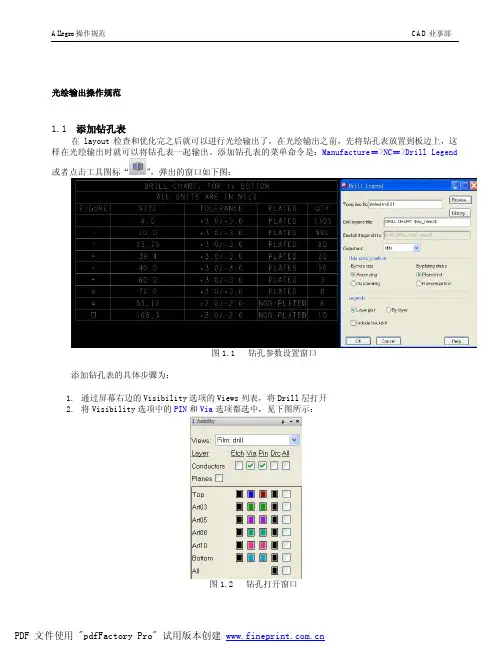
光绘输出操作规范1.1 添加钻孔表在layout检查和优化完之后就可以进行光绘输出了,在光绘输出之前,先将钻孔表放置到板边上,这样在光绘输出时就可以将钻孔表一起输出。
添加钻孔表的菜单命令是:Manufacture=>NC=>Drill Legend或者点击工具图标“3.运行命令Manufacture=>NC=>Drill Legend或者点击工具栏图标“”,弹出的窗口如下图:图1.3 数控机床钻孔输出参数设置窗口参数设好之后关闭NC Drill/Parameters窗口,输出数控机床钻孔文件的命令菜单为:Manufacture=>NC=>NC Drill…,打开的窗口如下:图1.4 数控机床钻孔输出窗口输出数控机床钻孔文件的具体步骤为:1.运行命令Manufacture=>NC=>Drill Parameters…或者点击工具图标“”也可以,打开的窗口如下:图1.5 光绘输出的层控制窗口上图是光绘输出的层控制窗口,还有一个窗口是输出参数的控制窗口,我们通过点击上图的第二个列表项General Parameters来打开该窗口,打开的窗口如下,注意输出格式选RS274X。
图1.6 光绘输出的参数控制窗口Allegro软件默认的输出光绘层列表就两项:TOP和BOTTOM,我们需要根据相应的板层进行添加,以一个四层板为例,当两面都有摆放元件的时候需要出13张光绘文件(实际为12张Film,钻孔在PCB加工商那里不算),这八个光绘文件由上到下分别为:l底层装配(adb)l顶层阻焊(adt)l底层走线(bottom)l钻孔层(drill)l GND层(gnd03)l底层钢网(pastbot)l顶层钢网(pasttop)l POWER层(pwr02)l底层丝印(silkbot)l顶层丝印(silktop)l底层阻焊(soldbot)l顶层阻焊(soldtop)l底层走线(top)下面针对这块板将每层光绘文件输出时需要打开的相关层说明一下:l底层装配(adb)l顶层阻焊(adt)l底层走线(bottom)l钻孔层(drill)l GND层(gnd03)l底层钢网(pastbot)l顶层钢网(pasttop)l POWER层(pwr02)l底层丝印(silkbot)l顶层丝印(silktop)l底层阻焊(soldbot)l顶层阻焊(soldtop)l底层走线(top)下面我们就参照上述列表将各个层的光绘设置好,具体的操作步骤如下:1.运行命令Manufacture=>Artwork或者点击工具栏图标“”的“TOP”字符处,在弹出的菜单中选择Add命令3.在弹出的窗口中输入“Silktop”,按OK按钮关闭窗口(添加顶层丝印)4.点击Silktop层前端的“+”号打开列表项如下图:图1.7 顶层丝印的层列表5.用鼠标右键菜单的“Cut”和“Add”命令将无用的层删除,将与丝印有关的层添加上,即REF DES/SILKSCREEN_TOP、PACKAGE GEOMETRY/SILKSCREEN_TOP和BOARD GEOMETRY/OUTLINE6.用同样的方法将其它各层光绘也设置好,相关的层参考上面的列表7.将所有层的Undefined line width设成6mil8.将所有层的shape bounding box设成1009.将GND和POWER层设置成负片,Plot mode的Negative选中10.将内层走线层和平面层,选中Suppress unconnected pads11.将General Parameters 的参数照图1.6设置一下12.点击OK按钮关闭Artwork Control Form窗口这时,我们再看右边Visibility参数中的views选项,可以看到如下图所示的光绘输出层列表:图1.8 Visibility中views列表其实应该在走线之前就把光绘的输出先设置好,这样,在以后的走线过程中或者其它过程中,可以通过Allegro的右边Visibility参数下的views列表来快速切换相关层,比方说,我要在Bottom层走线,其它的层我想要关闭显示,这时我们就可以通过在views列表中选择Bottom,其它层就全部被关闭了,仅仅保留Bottom层。
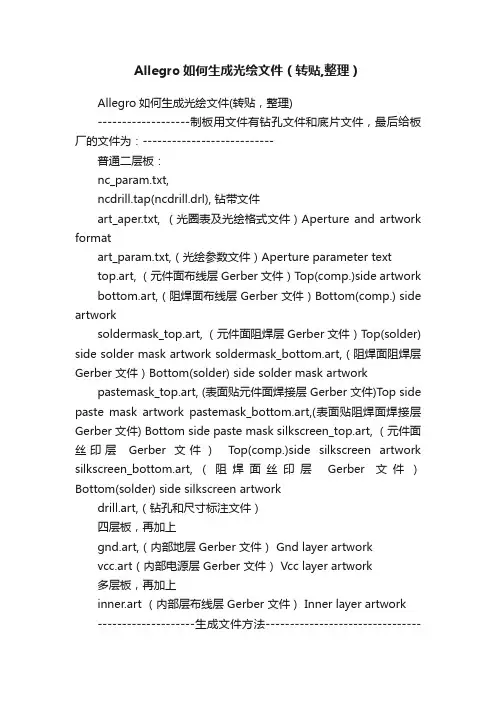
Allegro如何生成光绘文件(转贴,整理)Allegro如何生成光绘文件(转贴,整理)-------------------制板用文件有钻孔文件和底片文件,最后给板厂的文件为:---------------------------普通二层板:nc_param.txt,ncdrill.tap(ncdrill.drl), 钻带文件art_aper.txt, (光圈表及光绘格式文件)Aperture and artwork formatart_param.txt,(光绘参数文件)Aperture parameter texttop.art, (元件面布线层 Gerber 文件)Top(comp.)side artwork bottom.art,(阻焊面布线层 Gerber 文件)Bottom(comp.) side artworksoldermask_top.art, (元件面阻焊层 Gerber 文件)T op(solder) side solder mask artwork soldermask_bottom.art,(阻焊面阻焊层Gerber 文件)Bottom(solder) side solder mask artwork pastemask_top.art, (表面贴元件面焊接层 Gerber 文件)Top side paste mask artwork pastemask_bottom.art,(表面贴阻焊面焊接层Gerber 文件) Bottom side paste mask silkscreen_top.art, (元件面丝印层Gerber 文件)Top(comp.)side silkscreen artwork silkscreen_bottom.art,(阻焊面丝印层Gerber文件)Bottom(solder) side silkscreen artworkdrill.art,(钻孔和尺寸标注文件)四层板,再加上gnd.art,(内部地层 Gerber 文件) Gnd layer artworkvcc.art(内部电源层 Gerber 文件) Vcc layer artwork多层板,再加上inner.art (内部层布线层 Gerber 文件) Inner layer artwork--------------------生成文件方法-----------------------------------------------MANUFACTURE->ARTWORK->film control->available film-> 鼠标右键->add(添加需要的层)展开层->鼠标右键->add(添加需要subclass)鼠标左键->选中要输出的层PLOT MODE -> POSITVE(如为负片,则选 NEGATIVE)GENERAL PARAMETERS->DEVICE TYPE->GERBER RS274X(如所有的通孔都有 FLASH,则可选gerber 6x00设备),输出单位选为 mm.其他默认FILM COTROL-> CREATE ARTWORK成功后会生成几个 .art文件,可以用cam350打开查看--------------------输出的层所包含的逻辑层-----------------------------------------------------1、top(走线层,包括电源和地)via class/toppin/topetch/topdrawing format/outlinedrawing format/title_blockdrawing format/title_databoard geometry/outlinemanufacturing/photoplot_outline2、bottom(走线层,包括电源和地)via class/bottompin/bottometch/bottomdrawing format/outlinedrawing format/title_blockdrawing format/title_databoard geometry/outlinemanufacturing/photoplot_outline如果是负片还要添加anti etch。
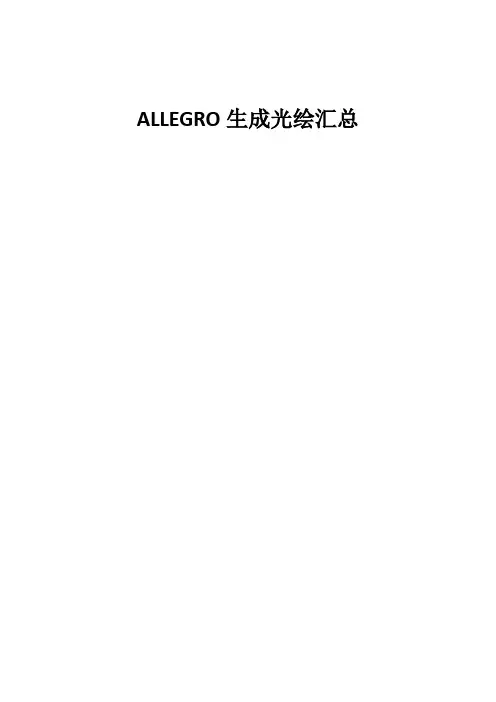
ALLEGRO生成光绘汇总Allegro如何生成光绘文件-------------------制板用文件有钻孔文件和底片文件,最后给板厂的文件为:--------------------------- 普通二层板:nc_param.txt,ncdrill.tap(ncdrill.drl), 钻带文件art_aper.txt, (光圈表及光绘格式文件)Aperture and artwork formatart_param.txt,(光绘参数文件)Aperture parameter texttop.art, (元件面布线层Gerber 文件)Top(comp.)side artworkbottom.art,(阻焊面布线层Gerber 文件)Bottom(comp.) side artworksoldermask_top.art, (元件面阻焊层Gerber 文件)Top(solder) side solder mask artwork soldermask_bottom.art,(阻焊面阻焊层Gerber 文件)Bottom(solder) side solder mask artwork pastemask_top.art, (表面贴元件面焊接层Gerber 文件)Top side paste mask artworkpastemask_bottom.art,(表面贴阻焊面焊接层Gerber 文件) Bottom side paste masksilkscreen_top.art, (元件面丝印层Gerber 文件)Top(comp.)side silkscreen artwork silkscreen_bottom.art,(阻焊面丝印层Gerber文件)Bottom(solder) side silkscreen artworkdrill.art,(钻孔和尺寸标注文件)四层板,再加上gnd.art,(内部地层Gerber 文件)Gnd layer artworkvcc.art(内部电源层Gerber 文件)Vcc layer artwork多层板,再加上inner.art (内部层布线层Gerber 文件)Inner layer artwork--------------------生成文件方法-----------------------------------------------MANUFACTURE->ARTWORK->film control->available film->鼠标右键->add(添加需要的层)展开层->鼠标右键->add(添加需要subclass)鼠标左键->选中要输出的层PLOT MODE -> POSITVE(如为负片,则选NEGATIVE)GENERAL PARAMETERS->DEVICE TYPE->GERBER RS274X(如所有的通孔都有FLASH,则可选gerber 6x00设备),输出单位选为mm.其他默认FILM COTROL-> CREATE ARTWORK成功后会生成几个.art文件,可以用cam350打开查看--------------------输出的层所包含的逻辑层-----------------------------------------------------1、top(走线层,包括电源和地)via class/toppin/topetch/topdrawing format/outlinedrawing format/title_blockdrawing format/title_databoard geometry/outlinemanufacturing/photoplot_outline2、bottom(走线层,包括电源和地)via class/bottompin/bottometch/bottomdrawing format/outlinedrawing format/title_blockdrawing format/title_databoard geometry/outlinemanufacturing/photoplot_outline如果是负片还要添加anti etch。
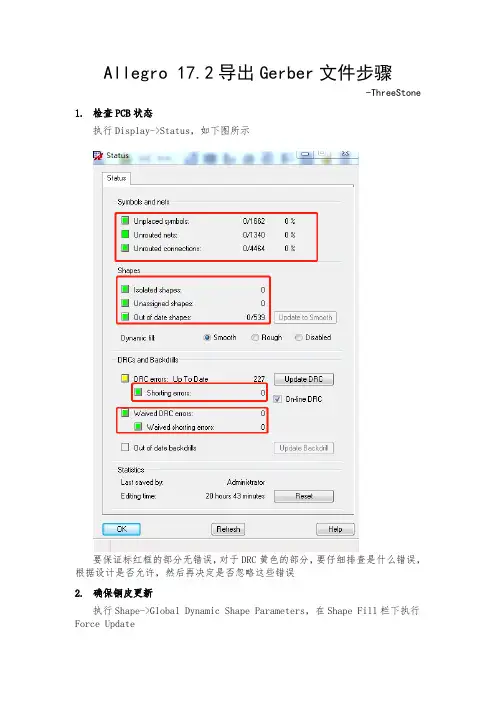
Allegro17.2导出Gerber文件步骤-ThreeStone1.检查PCB状态执行Display->Status,如下图所示要保证标红框的部分无错误,对于DRC黄色的部分,要仔细排查是什么错误,根据设计是否允许,然后再决定是否忽略这些错误2.确保铜皮更新执行Shape->Global Dynamic Shape Parameters,在Shape Fill栏下执行Force Update在Void controls栏下,做如下选择3.Database Check检查Tools->DataBase Check然后点击Viewlog查看是否有错误,若有错误,需要进行排查,排查完成后,重新进行此步骤的检验,如下图所示4.设置输出文件的文件夹及路径Setup->User Preferences Editor,设置入下,表示所产生的文件将放在Gerber的文件夹下。
在设置的目录中。
5.生成钻孔数据5.1.钻孔参数设置选择Manufacture—>NC—>NC Parameter;上述除了Format和Output units根据需求设置外,其它保持默认即可,点击Close则生成了nc_param.txt(文件1)5.2.自动生成钻孔图形选择Manufacture—>NC—>NC Customization;单击上述图中的Auto generate symbols按钮后,Allegro会自动为当前电路板的钻孔分配符号和图形。
然后单击Library drill report弹出对应对话框,对话框中可以查看所有钻孔的焊盘信息,单击Write report file即可输出文件“library_drill.rpt”。
(文件2)5.3.放置钻孔图和钻孔表1)选择Display->Color/Visibility,按照如下步骤操作2)Manufacture—>NC—>NC Drill Legend将鼠标移动到合适位置,单击鼠标左键可生成的电路板所有的钻孔表文件,然后点击File->ViewLog查看是否存在错误或警告,徐查看原因。
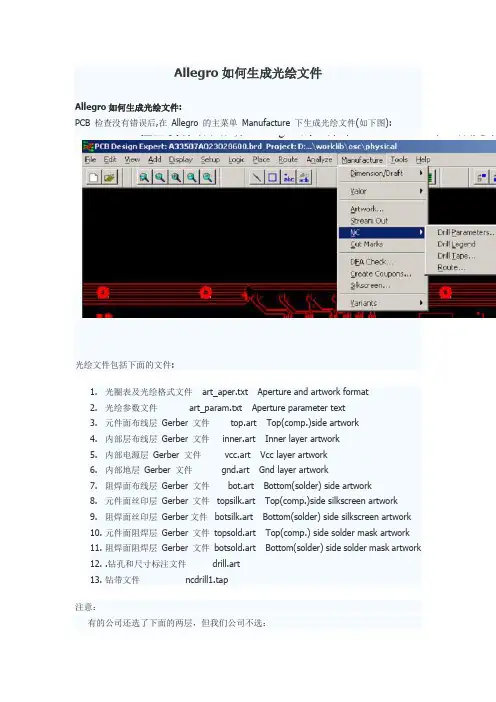
Allegro如何生成光绘文件Allegro如何生成光绘文件:PCB 检查没有错误后,在Allegro 的主菜单Manufacture 下生成光绘文件(如下图):光绘文件包括下面的文件:1.光圈表及光绘格式文件art_aper.txt Aperture and artwork format2.光绘参数文件art_param.txt Aperture parameter text3.元件面布线层Gerber 文件top.art Top(comp.)side artwork4.内部层布线层Gerber 文件inner.art Inner layer artwork5.内部电源层Gerber 文件vcc.art Vcc layer artwork6.内部地层Gerber 文件gnd.art Gnd layer artwork7.阻焊面布线层Gerber 文件bot.art Bottom(solder) side artwork8.元件面丝印层Gerber 文件topsilk.art Top(comp.)side silkscreen artwork9.阻焊面丝印层Gerber文件botsilk.art Bottom(solder) side silkscreen artwork10.元件面阻焊层Gerber 文件topsold.art Top(comp.) side solder mask artwork11.阻焊面阻焊层Gerber 文件botsold.art Bottom(solder) side solder mask artwork12..钻孔和尺寸标注文件drill.art13.钻带文件ncdrill1.tap注意:有的公司还选了下面的两层,但我们公司不选:(表面贴)元件面焊接层Gerber 文件toppast.art Top(comp.) side paste mask artwork (表面贴) 阻焊面焊接层Gerber 文件botpast.art Bottom side paste mask artworkAllegro如何在ARTWORK中加入所需的层下面举例讲述如何在光绘文件中加入SILK-TOP 层.1. 在ALLEGRO 中,选取MANUFACTURE-ARTWORK 命令:将光标移到展开窗口右边的”+”号,按右键,如图:选ADD命令:输入新的FILM 名,如图:在SILK-TOP 层下面,点右键,选ADD命令如图:从展开的窗口中选所需的SUBCLASS 如图:依次加入所需的层,将光标移到SILK-TOP右边”+”处,点右键选DISPLAY命令,则所加的层显示在屏幕上,如图:同时窗口由面的选项可根据各层具体情况选择,(如无宽度的线生成光绘时的默认宽度,是否是反片…).如下图:下面再以NCDRILL 为例说明:1.选取MANUFACTURE-ARTWORK 命令,选中NCDRILL,PLOT MODE 设为POSITVE(如为负片,则选NEGATIVE)如图:2.进入GENERAL PARAMETERS,将DEVICE TYPE 选为GERBER RS274X(如所有的通孔都有FLASH,则可选第一种设备),输出单位选为mm.其他默认,如图:3.再回到FILM COTROL,点击CREATE ARTWORK,则NCDRILL 光绘完成.(文件存于PHYSICAL 目录下,后缀.art)注:如设置相同(如同为负片)可同时选中,同时生成光绘图文件.生成光绘文件生成光绘文件时要保证个层都是Visibility,并且文件夹的路径不要太长.一. 生成如何产生DRILL-LEGEND 及DRILL TAPE(此文件相当于PROTEL 中的DRILLDRAWING 及钻孔坐标文件,DRILL-LEGENED 必须在出光绘之前完成).1. 在颜色菜单中打开MANUFACTURING\NCDRILL_LEGENED及NCDRILL_FIGURE,(如果ARTWORK 中已加入NCDRILL 这一层,则按右键选DISPLAY 即可:2. 从右边的控制面板的VISIBILITY 选ALL.如图:3. 选取命令MANUFACTURE-NC-DRILL-LEGEND,弹出如下界面: 将OUTPUT UNIT 改为mm.点击OK,结果如图:4,产生DRILL TAPE 文件:选取MANUFACTURE\NC\DRILL TAPE 弹出以下界面:点击RUN,则可产生需要的坐标文件,该文件位于工作目录下,后缀名.tap.二. 生成PCB 板各层的光绘文件.假设PCB 板的各层已经添加完毕.在Allegro 的主菜单Manufacture\Artwork 下选General Parameters,并设定如下图:(注意:FORMAT 选项中,整数为3,小数为5)在中把要生成光绘的层前选中(在前面打勾即可), 然后选择即可生成光绘.如下图生成的光绘在项目的目录下.三. 生成PCB 的焊装文件在主菜单下打开:File\Export\Placement 即可输出Assemble 文件:***.TXT只不过要注意:在原理图中没有而在PCB 中加入的器件在这个文件中是没有的,比如焊装用的光标,只能手工加入或在原理图中就家进去.小结.建议以后做PCB 时不论哪一步单位都以公制来做.这样可以减小错误,避免不必要的麻烦(因存在单位转换误差,建议在做结构图时用公制,布线时可以为英制,布线时如果结构图还需要更改,可以将公制换算成英制进行).逻辑层和物理层:在生成光绘文件时可能会有逻辑层和物理层的概念:我解释一下:逻辑层是指PCB 文件的每一个子项都可以认为是.比如PCB 板的板边,顶层布线..物理层是指具体的光绘的每层,比如:TOP_SILKSCREEN,TOP_SOLDERMASK.一般的一个物理层由都由几个逻辑层叠加构成,比如TOP 层布线层可能包括如下几个逻辑层:•Board geometry/outline•Via class/top•Pin/top•Etch/topBOTTOM 层布线层可能包括如下几个逻辑层:•Board geometry/outline•Via class/top•Pin/top•Etch/topTOP_SILKSCREEN.可能包括如下几个逻辑层:•Board geometry/outline•Ref des/silkscreen_top•Package geometry/silkscreen_topBOTTOM_SOLDERMASK.可能包括如下几个逻辑层:•Board geometry/outline•Via class/soldermask_bottom•Pin/soldermask_bottom同时一个逻辑层也可能被几个物理层使用,尤其是象:REG_FLASH,BOARD_OUTLINE.总之,象CADENCE这样的大型软件,做PCB时一定要知道哪一个逻辑层放了什么东西,生成光绘时需要哪些,不需要哪些.表16 字符尺寸、位置要求单位:mil元器件标记通常情况丝印层60 10 元件面,向上、向左元器件标记高密度情况丝印层50 8 元件面,向上、向左元器件标记甚高密度丝印层45 6 元件面,向上、向左PCB编码(单板)铜箔面8010元件面左上方PCB编码(背板)铜箔面10020焊接面右上方。
ALLEGRO使用教程一. PCB窗口介面介绍运行PCB EDIT 出现对话框注:不同的选项能实现的功能有所不同,一般P C B画板时选择A l l e g r o E x p e r t1.P C B介面2.工具栏其中工具栏的图标在相应的菜单栏中都可以找到,其对应关系如下:红色的文字对应菜单栏的选项。
如果工具栏图标太多或者太少,可以通过菜单View=>Customization=>Toolbar 自己增加或者减少一些不常用的图标3.控制栏说明控制栏主要有三大选择项:Option、Find 和Visibility通过控制面板的Option 标签可选择被激活的类或子类,在Allegro 数据库中,所有元素都有一个类属性(CLASS)或子类属性(SUBCLASS)。
通过控制面板的Find 标签,可以选择各种元素,如Nets、Lines、Vias等,当执行各种命令时,都需要在Find 标签中选择好相应的元素。
以移动命令为例,说明一下“Find”选项含义。
选择菜单Edit=>Move,再看“Find”选项如图所示,其中有多个复选框可供选择,想移动什么东西,一定要将其对应的复选框钩上“√”,比如,如果想要移动元件,首先点击一下“All Off”按钮,关闭所有的复选框,然后再将复选框“Symbols”钩上“√”,就可以对元件进行移动了。
如果要查看某个元件的信息,可以通过Display->Element,或单击图标,然后在Find 标签中选择好相应的元素。
通过控制面板的Visibility 标签,可以选择Etch 、Pin、Via、DRC 的各个子类的可视性。
“Visibility”下的“Views”可以用于快速切换窗口显示,其中的列表项内容是在进行过光绘的输出设置之后,就可以显示出来。
“Visibility”下的“layer”的意思就是对各层进行打开或者关闭显示,将小方框里打上“√”表示打开这层的显示,取消“√”表示不显示该层。
光绘文件设定目录1 操作命令 (1)2 层面设定 (2)3 层面及选项举例 (9)4 导出、导入已设定好的光绘文件 (16)1操作命令Manufacture > Artwork,或单击,弹出光绘文件对话框【Artwork Control Form】,一般走线层默认的为ETCH、PIN、VIACLASS。
2层面设定2.1层面名称修改先选中需要修改的层面名称,然后再层面名称单击鼠标左键,如下图所示,输入新的层面名称后,按下回车键即可。
2.2层面所需选项的添加/删除➢添加:以添加BOTTOM层的OUTLINE为例。
在Artwork Control Form对话框Film Control选项下,Domain Selection栏中,选中‘’ETCH/BOTTOM‘’> 鼠标单击右键> 弹出菜单选择Add > 弹出Subcalss Selection对话框> 选择BOARD GEOMETRY前面的”+ ” > 选择OUTLINE > 单击OK完成添加。
➢删除:在Artwork Control Form对话框Film Control选项下,Domain Selection栏中,选中‘’ETCH/BOTTOM‘’>鼠标单击右键> 弹出菜单选择Cut,即可删除。
2.3层面的添加/删除➢添加:以Soldermask_top为例。
在Artwork Control Form对话框Film Control选项下,Domain Selection栏中,选中BOTTOM或者其它层面,鼠标单击右键> 弹出菜单选择Add,在弹出的Allegro PCBDesign GXL(legacy)对话框中,输入需要添加的层面,如Soldermask_top,单击OK完成添加,如下图所示。
➢删除在Artwork Control Form对话框Film Control选项下,Domain Selection栏中,选中BOTTOM或者其它层面,鼠标单击右键> 弹出菜单选择Cut即可。
Allegro光绘文件生成Gerber文件是所有电路设计软件都可以产生的文件,在电子组装行业又称为模版文件(stencil data),在PCB制造业又称为光绘文件。
可以说Gerber文件是电子组装业中最通用最广泛的文件格式。
Gerber文件是EIA的标准格式,分RS274-D和RS274-X两种,其中RS274-X 是RS274-D的扩展文件。
生产制造部门在条件许可的情况下,应当尽可能要求用户或设计部门提供RS274-X的Gerber文件,这样有利于各工序的生产准备。
在Allegro PCB Edit编辑器界面菜单栏中选择Manufacture选项,单击Artwork,弹出Artwork Control Form对话框,如下图所示。
在导出光绘时可能出现如下错误:解决方法:(1)进行Tools-Padstack-Refresh。
(2)进行Tools-Database Check,检查完后,查看DRC报告,,对DRC进行调整直至无DRC。
下面是双面板和六层板(多层板)在生成光绘时的选项,同时一双面板为例进行说明。
一、双面板1、TOP层*BOARD GEOMETRY\OUTLINE*ETCH\TOP*PIN\TOP*VIA CLAS\TOP2、BOTTOM 层*BOARD GEOMETRY\OUTLINE*ETCH\BOTTOM*PIN\BOTTOM*VIA CLASS\BOTTOM3、SOLDERMASK TOP层*BOARD GEOMETRY\OUTLINE*BOARD GEOMETRY\SOLDMASK_TOP*PACKAGE\GEOMETRY\SOLDERMASK_TOP*PIN\SOLDERMASK_TOP*VIA CLASS\SOLDERMASK_TOP4、SOLDERMASK BOT层*BOARD GEOMETRY\OUTLINE*BOARD GEOMETRY\SOLDMASK_BOTTOM*PACKAGE\GEOMETRY\SOLDERMASK_BOTTOM*PIN\SOLDERMASK_BOTTOM*VIA CLASS\SOLDERMASK_BOTTOM5、PASTEMASK TOP层*BOARD GEOMETRY\OUTLINE*PIN\PASTEMASK_TOP8、PASTEMASK BOT层*BOARD GEOMETRY\OUTLINE*PIN\PASTEMASK_BOTTOM9、SILKSCREEN TOP层*BOARD GEOMETRY\OUTLINE*BOARD GEOMETRY\SILKSCREEN_TOP*PACKAGE GEOMETRY\SILKSCREEN_TOP*REF DES\SILKSCREEN_TOP10、SILKSCREEN BOT层*BOARD GEOMETRY\OUTLINE*BOARD GEOMETRY\SILKSCREEN_BOTTOM*PACKAGE GEOMETRY\SILKSCREEN_BOTTOM*REF DES\SILKSCREEN_BOTTOM11、DRILL层*BOARD GEOMETRY\OUTLINE*MANUFACTURING\NCDRILL_LEGEND*MANUFACTURING\NCDRILL_FIGURE按照下图中的项目进行添加。
Allegro光绘文件的制作步骤概述最近需要修改电路板,所以需要重新出光绘,由于做板子的频率不是很高,所以Allegro出光绘的完整步骤不是特别熟悉,每次都需要观看于博士的视频,这次对整个步骤进行详细记录,利于以后操作指导。
Allegro出光绘详细步骤首先出光绘操作命令位于Allegro的Manufacture菜单下的“Artwork”命令,如图1所示。
图1:出光绘的命令如果执行图1所示的Artwork命令,那么就会调出图2所示的光绘生成参数设置界面。
图2:调出Artwork命令但是我们看到我在调用这个命令的时候有个提示框,这是因为我在设计pcb的时候有些规则设置太过于精确,以致高于光绘的默认参数。
我们看到这个命令设置有两页,首先我们来看图3所示的底片控制。
图3:底片控制在图3所示的底片控制页面,一般默认情况下在“Available films”里会自动给你添加好所有的电气层,比如笔者的板子是12层,那么所有12层都已自动添加好。
这里我们看到其实不止12个底片,那是因为本次笔者是进行pcb修改,所以完整的底片已经添加了,只是需要重新进行修改后的导入而已。
这里我列出除了默认电气层外,我们还是需要出光绘的底片:∙Drill_drawing∙Outline∙Pastmask_top∙Pastmask_bottom∙Silkscreen_top∙Silkscreen_bottom∙Soldermask_top∙Soldermask_bottom所以针对笔者12层板来说一共需要出20个底片。
那么每一个底片都需要添加那些pcb的那些层呢,首先我们来看电气层,如图3所示,显示了底层(bottom)底片包含的层。
图4:电气层底片需要的层其它电气层可以参考图4进行设置,图5到图12分别显示了上述列出的非电气层底片的需要添加的层。
图5:Drill_drawing底片的需要添加的层图6:Pastmask_bottom底片的需要添加的层图7:Outline底片的需要添加的层图8:Pastmask_top底片的需要添加的层图9:Silkscreen_bottom底片的需要添加的层图10:Silkscreen_top底片的需要添加的层图11:Soldermask_bottom底片的需要添加的层图12:Soldermask_top底片的需要添加的层设置好所有的底片以后,我们在看这页其它设置项,首先是“Check database artwork”建议大家选择这项,这是在创建光绘过程中检查数据库,即运行DB doctor检查,这样尽量保证数据库不会有问题。
Allegro检查及生成光绘文件的方法1.拼版(1)选择某一块板,点击Tools .. Create Module…然后点选一块区域,输入0点坐标,一般选取板的左下边缘坐标,然后生成.mdd文件。
(2)将另一块板另存,然后直接导入前面生成的.mdd文件即可(要先选中Library)然后放入即可(最好用坐标导入)(3)删除原来板的Outline,重新在两个板的外边缘加一个整体的Outline(Board Geometry)在需要切开的地方加入Dimension(Board Geometry)最好将板做成如下图的形状2.添加接地过孔◆在PCB空隙处添加接地过孔,尽量使每层地填充均匀。
◆沿重要线两侧添加接地过孔,保证屏蔽效果。
◆沿PCB板边添加接地过孔,保证ESD效果。
3.添加丝印◆丝印线宽最细为5 mil。
◆丝印文字高度最小为30 mil。
◆BOTTOM面文字做镜像。
◆添加必要的丝印说明,如板子名字(含版本)、日期、文字说明、Logo图片等。
◆所有丝印内容不得覆盖焊盘及裸露的铜箔,过孔尽量也不要覆盖。
◆调整丝印及文字在PCB设计中遇到了元件文字的问题,看下图:是不是相当的乱,从字面上可以看出好多叠加的文字,到底是怎么回事呢?我们先从元件的封装说起,我们使用Allegro在制作元件封装时,都是通过File-->New,然后在Drawing Type中选择Package Symbols创建的,这时的Allegro 菜单中会多一个Layout,而平时没有这个菜单,他专门负责上图中的文字。
在上图中的Layout中可以看到在Labels子菜单中还有六个选项:∙RefDes这个是为了在放置时产生元件序号用的,是上图的C45。
∙Device这个是元件的名称,也就是上图中那一串非常小的字母。
∙Value这个是元件的真实值,也就是上图中104和105。
∙Tolerance是容许的误差值,一般不用。
∙Part Number是零件编号,一般不用。
那我们明白了PCB中的这些元件的文字了,假如出现这种情况:是不是很乱啊,首先是看到那个蓝色的Ref Des太大了,都与元件重叠在一起了,怎么办?改变字体大小。
Setup->Text SizesText Blk:字体编号Photo Width:配置线宽Width,Height:配置字体大小改变字体大小:Edit->Change,然后在右边控制面板Find Tab里只选Text(只改变字体)然后在右边控制面板Options Tab里Line Width添线的宽度和Text Block里选字体的大小。
一定要注意Options 标签中的Class选择Ref Des,并且Subclass 要设置如下:最后选你准备改变的TEXT。
注意:框住要修改的所有TEXT可以批量修改。
可以从上图看出变小了,现在我们看起来感觉图还是很乱,怎么办?目前为止我们还不清楚其他的数值有用与否,不过宁可留到最后,就象学习LINUX的方式把事情推到最后处理,这里我们只需把其他的字体隐藏掉吧。
我们需要修改Group选择Components,去掉Comp Value(元件的值)还有Dev Type(元件类型)还有Tolerance(容差)User Part(用户元件编号) 。
4.添加测试点为重要信号添加测试点,如时钟信号。
5.检查过孔◆如果电压差比较大,则过孔的Anti-Pad(阻焊盘)大一些,主要是为了考虑爬电距离与电气间隙。
◆如果流经热风焊盘的电流比较大,则热风焊盘的开口宽度大一些。
6.Allegro PCB检查主要执行命令:Tools→Reports或者Tools→Quick Reports→XXX来进行检查。
6.1.检查net完成情况执行命令:Tools→Quick Reports→Unconnected Pins Report上图为有未连接的Net的情况,点击蓝色处可以定位到错误处,而查看没有错误时的结果则如下图所示:6.2.检查shape完成情况执行命令:Tools→Quick Reports→Shape Dynamic State查看shape的分配情况,即动态铜皮的电源分配情况:查看“State”是否为Smooth状态,如果不是,则执行命令“Display→Status”。
点击“Update to Smooth”来更新shape。
执行命令:Tools→Quick Reports→Shape Islands查看是否有孤岛存在:Total Islandson design: 0执行命令:Tools→Quick Reports→Shape No Net查看是否有shape没有分配Net:Total shapes nota net: 06.3.检查DRC情况执行命令:Display→Status,查看现在PCB的情况。
注意出板时“Status”应该是全为绿色的。
◆点击“Update DRC”来更新DRC,或者执行Tools→Update DRC。
◆勾选上“On-Line DRC”来实时显示DRC错误。
◆执行“Setup→Design Parameters…”,在DRC marker size中修改DRC标记显示的大小。
激活“Show Element”命令,在“Find”标签页勾选上“DRC error”,再点击需要查看的DRC错误标记来查看具体的DRC错误。
常见的DRC错误代码含义请看《Cadecce高速电路板设计与仿真》的647页附录B。
◆执行命令“Tools→Quick Reports→Design Rules Check Report”来进行最后一次DRC错误检查。
6.4.查看绘图报告执行命令:Tools→Quick Reports→Summary Drawing Report。
查看Connection :Connection Completion:Dangling Connection6.5.查看悬空的线、过孔执行命令:Tools→Quick Reports→Dangling Lines Report。
◆首先查看“Dangling Lines”。
点击蓝色字定位到具体坐标处。
删掉多余的线即可。
“Dangling lines”就是一些多余的小线段。
◆然后查看“DanglingVias”。
点击蓝色字定位到具体坐标处。
可见“Dummy Net”的过孔都显示出来了。
根据具体情况进行删除。
“Dangling vias”就是一些单面的孔,就是说本来孔是起到连接不同层的意义,但是如果只连接一层就是Dangling vias了。
◆然后查看“Antenna Vias”。
点击蓝色字定位到具体坐标处。
如果你做高速背板,例如:20层板卡走线从1层到3层的话,那3层到20层的过孔为多余的,可以使用背钻技术把多余的过孔钻掉。
有多余stub的过孔就是Antenna Via,普通板卡不需要关注。
盲埋孔的工艺和背钻(back drill)技术不一样,背钻的成本就是多打一次钻孔,只是控制钻孔的深度,这个成本比盲埋孔的成本低很多。
从3到20层之间再钻一次,可能孔径比第一次的稍微大一点点,把3到20层孔壁上的镀铜钻掉。
射频电路板中这种via会起到“天线”的作用,造成电磁干扰,对普通电路板没有影响。
因此普通电路板不需要关注这些过孔。
6.6.数据库检查执行命令:Tools Database Check…。
全部都勾选上,点击“Check”,执行检查命令。
完成后点击“Viewlog…”来查看检查结果。
结果都是0就没有问题了。
至此PCB检查完毕。
7.Allegro生成光绘文件光绘文件是PCB生产商用来生产PCB板的数据文件;LA YOUT工程师在PCB设计完成后需要在Allegro软件中生成光绘文件,最终和制板说明文件一起提供给制板商,用来生产PCB板。
Gerber文件是EIA的标准格式,分RS274-D和RS274-X两种,其中RS274-X 是RS274-D的扩展文件。
生产制造部门在条件许可的情况下,应当尽可能要求用户或设计部门提供RS274-X的Gerber文件,这样有利于各工序的生产准备。
目前LAYOUT工程师需要提供给PCB生产商的光绘文件主要包括以下文件:以下内容将详细介绍如何生成这些光绘文件;在生成光绘之前,先按照附录1要求,对当前的PCB板进行叠层参数的设置。
7.1.准备工作为了保证出片的正确性,需要在设计PCB 文件之前对一些系统参数进行设置,该设置包括图纸的精度、图片的尺寸、动态铺铜的格式。
1.设置图纸的精度(1)选择“Setup” “Design Parameters…”弹出“Design Parameter Editor”对话框。
(2)选择“Design”选项卡⏹确定User Units,这里选择Millimeter⏹确定Size,即图纸大小⏹确定Accuracy,即精度当User Units为Millimeter时,选择4当User Units为Mils时,选择2⏹Left X和Left Y为图纸的原点坐标⏹Width和Height分别为图纸的宽度和高度⏹其他根据你的尺寸自行定义,或默认即可设置完成,单击“OK”按钮,使配置生效。
2.设置动态铺铜参数(1)选择“Shape” “Global Dynamic Params…”弹出“Global Dynamic Shape Parameters”对话框。
(2)选择“Shape fill”选项卡⏹Dynamic fill选SmoothSmooth 勾选后会自动填充、挖空。
运行DRC时,在所有的动态shape 中,产生底片输出效果的Shape外形Rough 产生自动挖空的效果,不过只是大体的外形样子,没有产生底片输出效果Disable 不执行填充、挖空。
(3)选择“Void controls”选项卡⏹选择Artwork format 要与你的出片格式一致。
现在基本上PCB厂都是采用Gerber RS274-X。
7.2.生成钻孔数据1.生成钻孔符号(1)选择“Manufacture”→“NC”→“Drill Customization…”。
弹出“Drill Customization”对话框。
(2)单击“Auto generate symbols”,会弹出一个提示框点击“是(Y)”可见“Symbol Figure”、“Symbol Size X”、“Symbol Size Y”这三列都更新了。
我们也可以自己修改“Symbol XXX”这四列的参数。
(3)修改“Symbol Characters”,如按顺序输入A、B、C、……(4)单击“OK”,会弹出一个提示框点击“是(Y)”。
这样,就为钻孔生成孔位配置符号了。
2.生成钻孔符号表为了将来钻孔的时候做钻孔检查,需要出钻孔符号表。